如何重排网格页
如果映射复杂,则可以包含多个网格页,然后将其重命名和重新排序。 本主题为这些操作提供了分步说明。
您可以包含一个或多个网格页以简化您的映射视图,让其整齐和可读。 例如,可以将与标头信息相关的所有链接和 functoid 放到一页中,然后将与映射主体相关的全部链接和 functoid 放到另一页中。 然后,可以重命名和重新排列您创建的网格页。
必备条件
这些说明需要 BizTalk 映射器处于运行状态。
添加和重命名网格页
右键单击页面选项卡面板,然后单击“ 添加页面”。 您将看到在您的映射中插入一个新页。

右键单击页面选项卡面板,然后单击“ 重命名页面”。
提示
或者,您可以双击现有的页面选项卡或在键盘上按 F2。
键入网格页的新名称,然后按 Enter。
使用“重排映射页顺序”对话框重排网格页顺序的步骤
右键单击页面选项卡面板,然后单击“ 重新排序页面”。
在 “重新排序地图页 ”对话框中,选择要移动的页面选项卡,单击向上键或向下箭头以更改网格页的相对位置,然后单击“ 确定”。
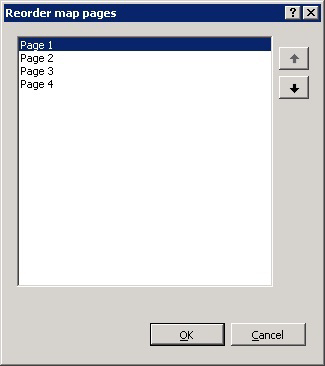
使用页选项卡面板重排网格页顺序的步骤
选择要移动/重排顺序的页选项卡。
按住鼠标键并沿着页选项卡面板移动该页选项卡。
将该页选项卡移动到页选项卡面板上所需位置后松开鼠标。
提示
只有鼠标光标更改为两个页选项卡之间的竖直线时,才能对页进行移动/重排顺序。 垂直线指示要重排顺序的页的位置。
删除网格页
选择要删除的页的选项卡。
右键单击页面选项卡,然后单击“ 删除页面”。 该页将以静默方式删除。
重要
如果不想删除网格页,可按 Ctrl + Z 撤消删除操作。 有关如何撤消或恢复用户操作的详细信息,请参阅 如何撤消或恢复用户操作。
另请参阅
反馈
即将发布:在整个 2024 年,我们将逐步淘汰作为内容反馈机制的“GitHub 问题”,并将其取代为新的反馈系统。 有关详细信息,请参阅:https://aka.ms/ContentUserFeedback。
提交和查看相关反馈